Reseña de Donemax Disk Clone 2.1
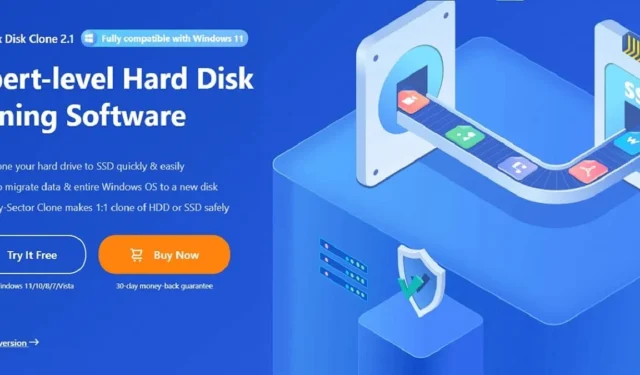
Cambiar a un nuevo disco duro ya no tiene que ser algo que temes. Con Donemax Disk Clone 2.1, unos pocos clics clonan su disco duro a uno nuevo. El software lo ayuda a hacer una réplica exacta, incluidos su sistema operativo y sus aplicaciones. Pero, ¿es realmente tan fácil? Recientemente probé Disk Clone para esta revisión.
Este es un artículo patrocinado y fue posible gracias a Donemax. Los contenidos y opiniones reales son los puntos de vista exclusivos del autor, quien mantiene la independencia editorial incluso cuando una publicación está patrocinada.
Descripción general de las funciones
Donemax Disk Clone 2.1 cuenta con características impresionantes. Está diseñado para copiar todo su disco duro a otro disco. También puede clonar particiones individuales e incluso crear copias sector por sector. El sector por sector es una buena característica, ya que incluso si su disco duro original tiene sectores defectuosos, Disk Clone omitirá los defectuosos automáticamente, asegurando que el disco clonado no incluya los sectores dañados.
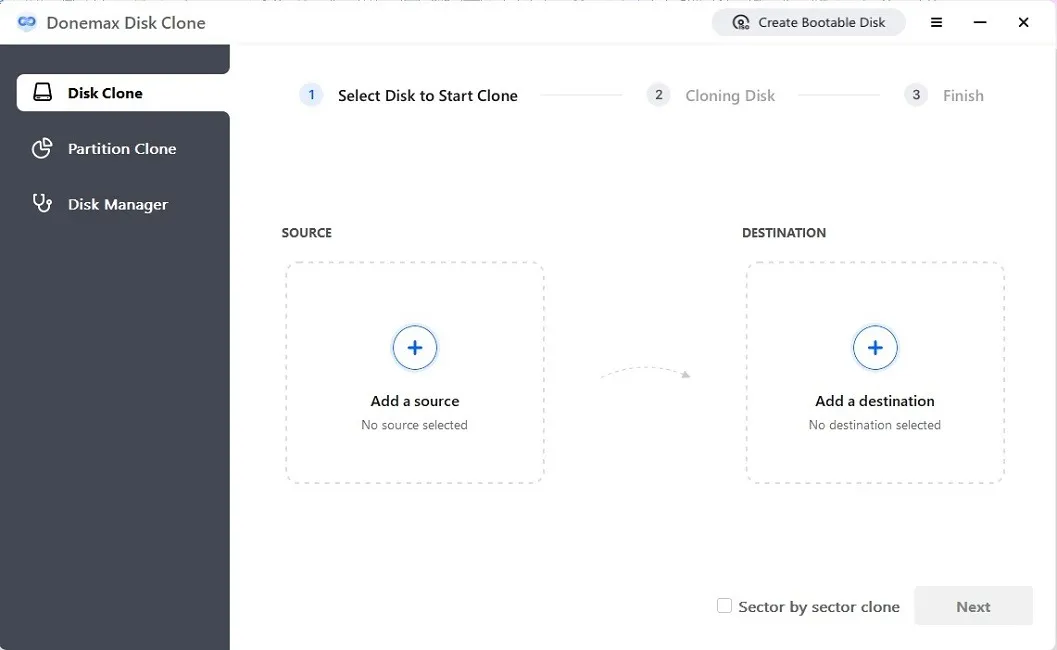
Otra cosa que hace que Disk Clone se destaque es su capacidad para clonar discos duros de diferentes tipos con facilidad. Puede manejar:
- disco duro a SSD
- disco duro a disco duro
- SSD a SSD
- SSD a disco duro
Incluso funciona con unidades portátiles, como unidades USB externas y unidades flash. Puede crear un clon portátil que se pueda iniciar en otros dispositivos.
Por lo general, cuando necesita actualizar a un nuevo disco duro, se ve obligado a reactivar su sistema operativo, reinstalar el software y recrear manualmente sus particiones en su nuevo disco.
Donemax le permite actualizar rápidamente creando una réplica exacta 1:1. Una vez que se crea la copia, tiene las mismas particiones y estructura que el original. También es de arranque y está listo para comenzar a usar de inmediato. Esto significa que cambiar de una unidad defectuosa a una nueva o actualizar a una unidad más rápida o más grande es tan fácil como copiar su original.
Disk Clone es compatible con Windows Vista y versiones posteriores, Windows Server 2003 y versiones posteriores, y macOS 10.9 y versiones posteriores. También es compatible con una amplia variedad de sistemas de archivos, incluidos:
- FAT12, FAT16 y FAT32
- exFAT
- NTFS, NTFS+ y NTFS5
- ext2, ext3 y ext4
- APFS
- HFS y HFS+
Finalmente, también puede crear un disco de arranque para ejecutar Donemax Disk Clone en WinPE para PC bloqueadas o sin sistema operativo.
Instale Donemax Disk Clone 2.1
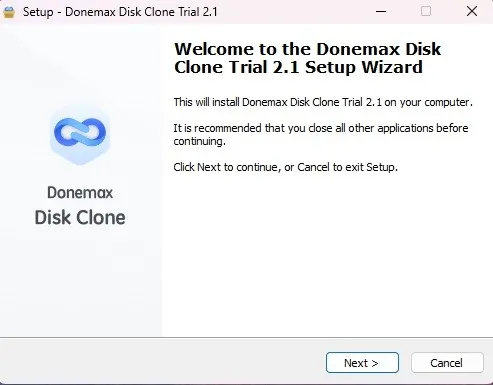
Para mi revisión, instalé la versión premium de Donemax Disk Clone 2.1 para Windows. También está disponible una prueba gratuita. En la versión gratuita, no puede crear un disco de arranque ni aplicar un clon completo. Sin embargo, puede crear un clon para asegurarse de que todo se copia y que el software es compatible con su sistema y unidades.
La instalación fue rápida y fácil. Es el doble clic habitual para instalar, pasar por el asistente de instalación y ya está todo listo. Una vez que instalé la versión de prueba, activé mi copia y estaba listo para comenzar a clonar mi disco duro.
Clonar SSD a SSD
Empecé con una prueba bastante sencilla: pasar de un SSD de 256 GB a un SSD externo de 2 TB. Donemax Disk Clone 2.1 funciona incluso si las unidades de destino y original no son del mismo tamaño. Incluso puede clonar una unidad más grande en una más pequeña, siempre que la unidad más pequeña tenga suficiente espacio para todos sus archivos.
Si bien Donemax ofrece un tutorial paso a paso para clonar HDD a SSD , el software es realmente lo suficientemente sencillo como para que no lo necesite. Hay un consejo en el tutorial que es importante:
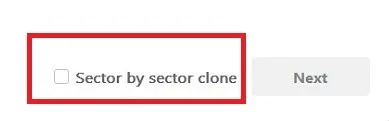
No marque la casilla «clonar sector por sector» si está clonando un HDD más grande en un SSD más pequeño.
Cuando abres Disk Clone 2.1, tienes tres opciones principales:
- Clonación de disco: cree una copia completa de su disco duro
- Clon de partición: cree un clon de una partición específica
- Administrador de discos: vea todas las unidades y particiones actuales, repare las unidades y cree una versión de arranque de Disk Clone para WinPE
Empecé con Disk Clone. Conecté mi SSD más grande y me aseguré de que no hubiera nada en él. Tenga en cuenta que su disco de destino se borrará para crear un clon exacto de la unidad original. Si tiene datos en la unidad de destino, haga una copia de seguridad primero.
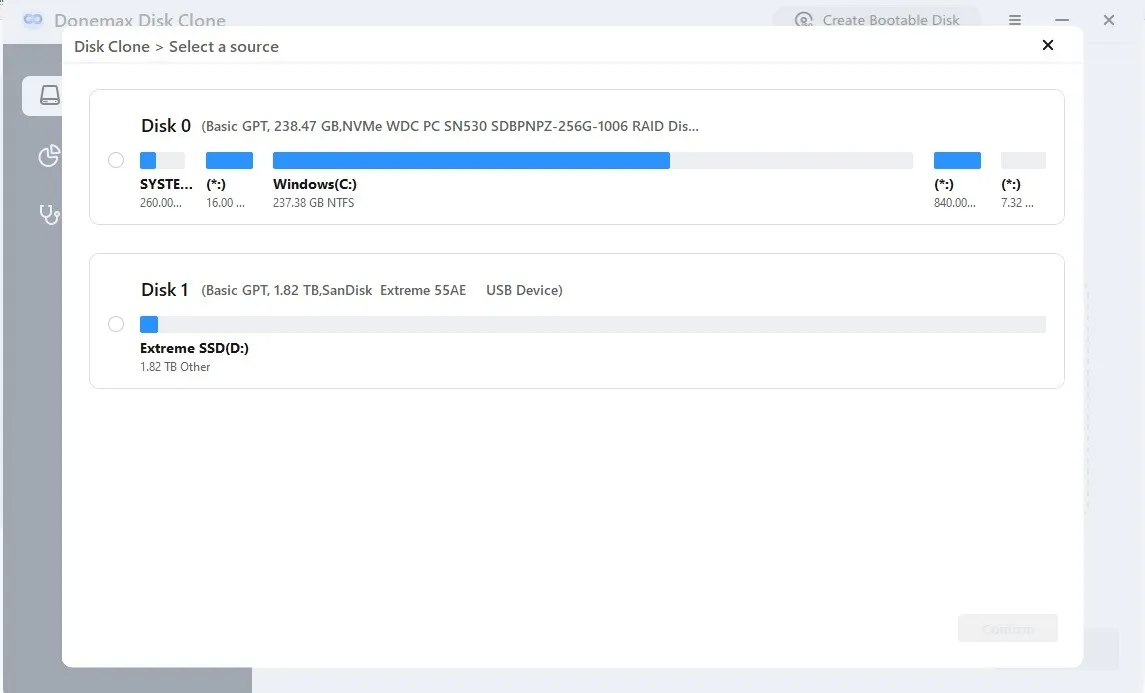
Elegí mi disco duro principal como fuente y mi SSD externo como destino. Una vez que presioné siguiente, vi el diseño propuesto, que parecía idéntico a la estructura de partición de mi disco actual.
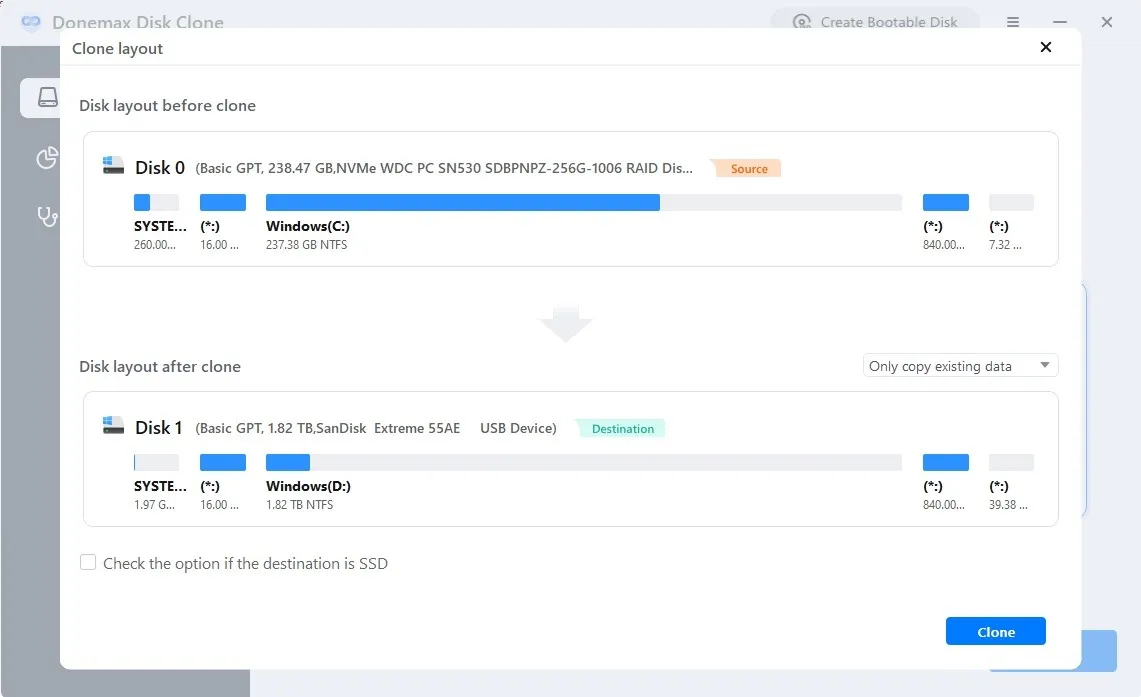
Puede ajustar el diseño utilizando el menú desplegable en la sección «Diseño del disco después de la clonación». Por defecto, copia todos los datos y estructuras existentes.
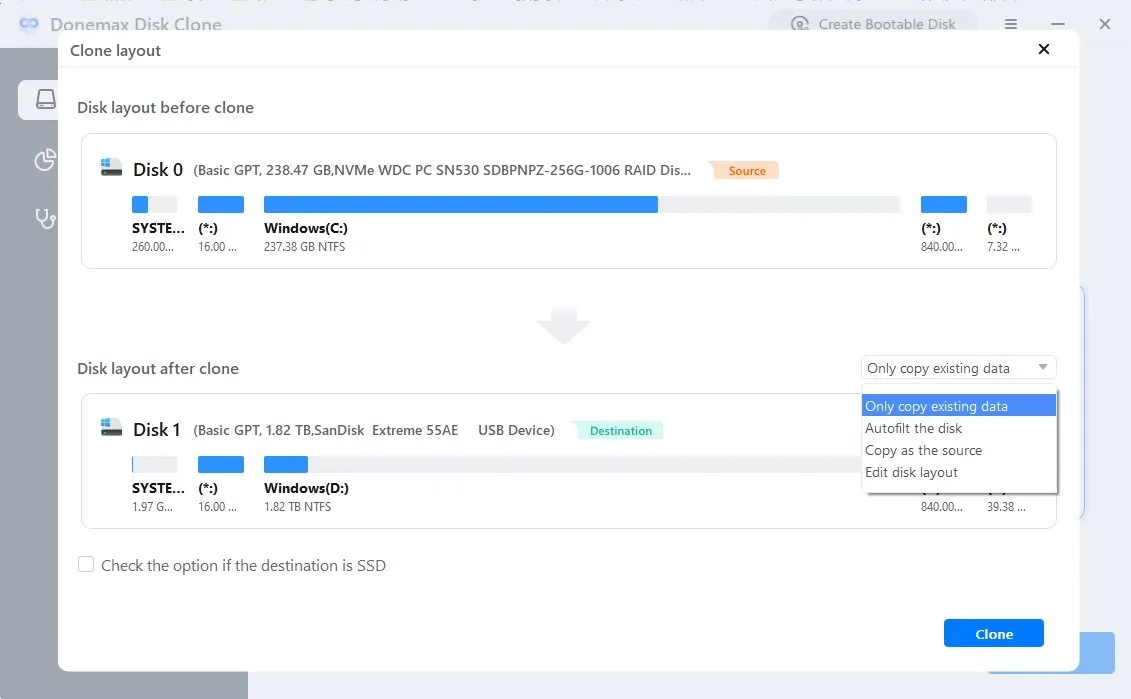
Si está satisfecho con el diseño, haga clic en «Clonar» y espere. No tengo mucho en mi disco duro, pero por lo general, si hago una copia de seguridad manual de los archivos de SSD a SSD, 100 GB tardan entre 30 y 45 minutos. En este caso, 147,9 GB tardaron aproximadamente 14 minutos en copiarse.
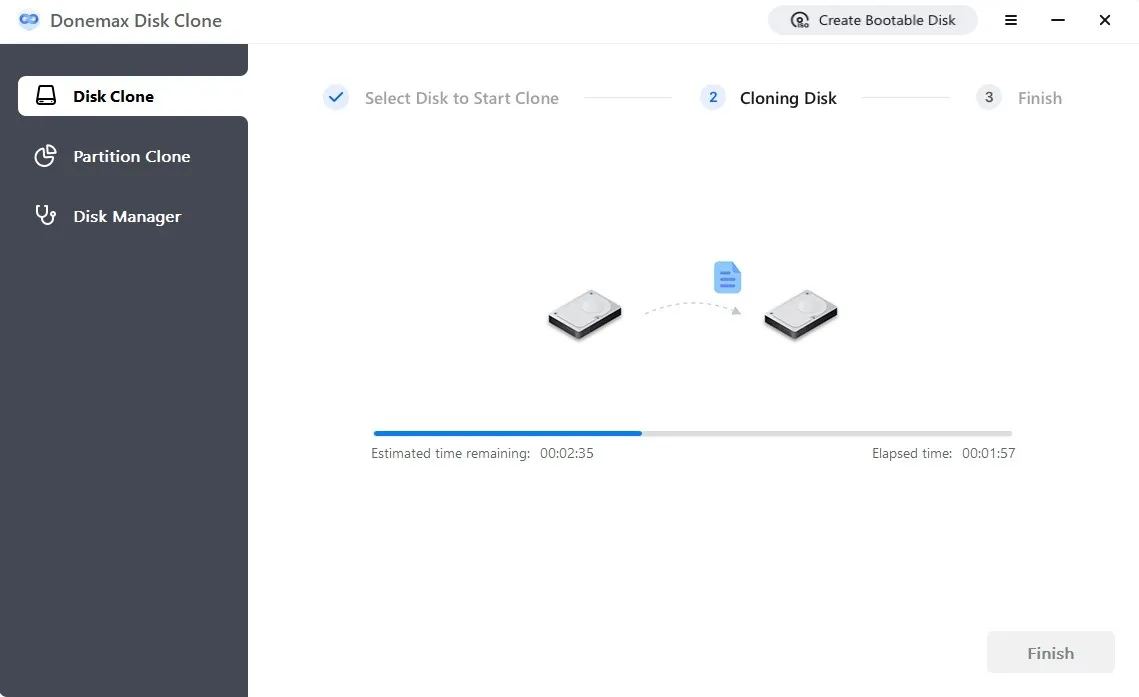
Pensé que no había manera de que todo se copiara, estaba equivocado. El clon tiene la estructura de archivo exacta y pude arrancar desde él sin problemas. No pude ver ninguna diferencia entre las dos unidades fuera de tener más espacio de almacenamiento en la unidad de destino.
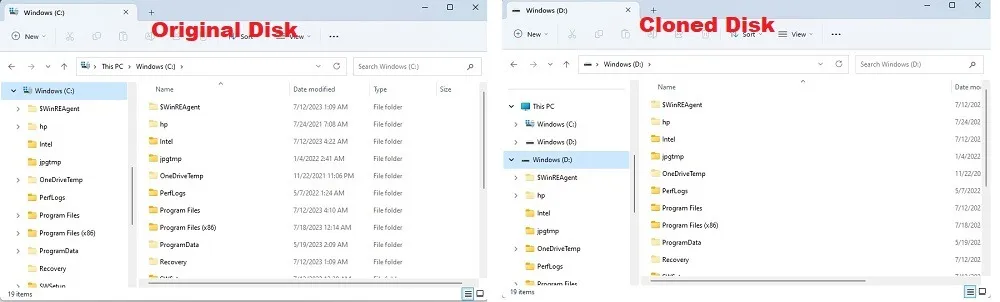
Repetí este proceso en mi PC anterior, que tenía un disco duro de 1 TB. Lo cloné en el mismo SSD de 2 TB (después de formatearlo, por supuesto). El resultado fue perfecto, aunque tardé unos 30 minutos porque tenía muchos más datos en el disco duro.
El único problema que veo es que Donemax Disk Clone 2.1 crea un clon exacto, pero algunos usuarios pueden tener problemas para arrancar desde él sin experiencia técnica. Por ejemplo, es posible que los usuarios necesiten ingresar al BIOS de su PC para cambiar el orden de arranque, o que necesiten cambiar el tipo de partición y el modo de arranque. Sin embargo, Donemax ofrece instrucciones paso a paso para solucionar estos problemas en su sitio.
Particiones y discos de arranque
También quería probar las otras funciones. Borré mi SSD de 2 TB y cloné solo mi partición principal. Una vez más, resultados impecables.
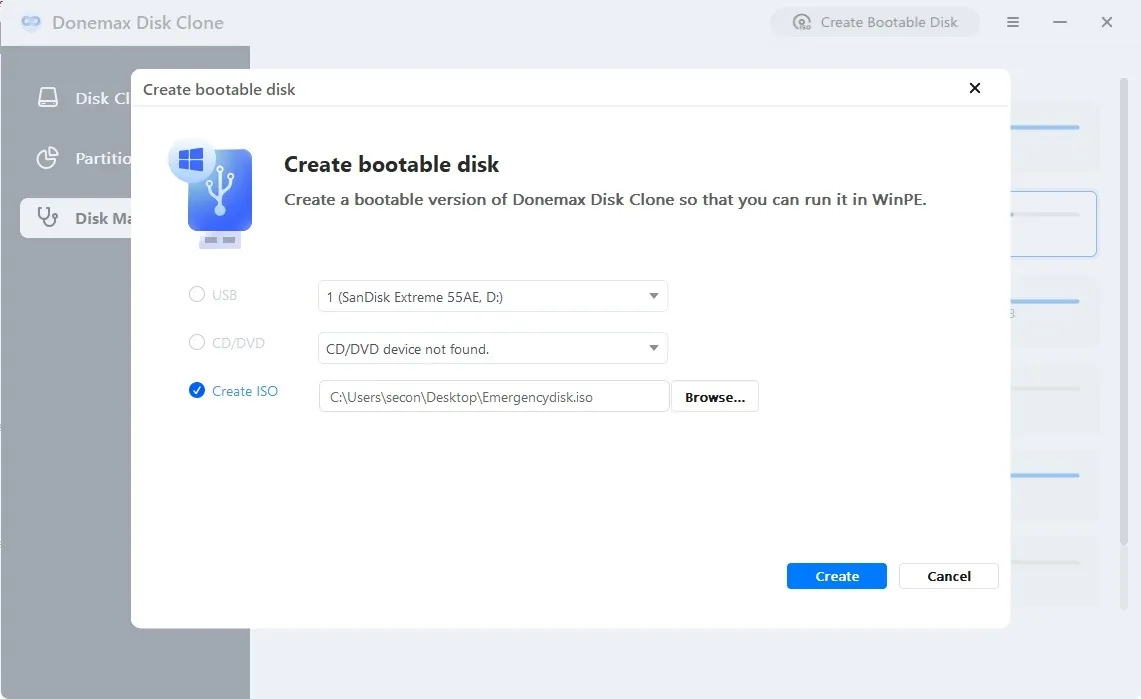
El siguiente paso fue crear un disco de arranque. Es rápido y fácil, y la unidad USB arranca sin problemas. Puede crear un disco de arranque en una unidad USB, CD/DVD o una imagen ISO.
Precios
Donemax Disk Clone 2.1 es sorprendentemente asequible. Puede comprar una de estas tres licencias:
- Licencia de un mes para dos computadoras: $ 19.95
- Licencia de un año para dos computadoras: $ 39.95
- Licencia de por vida para dos computadoras: $ 49.95
Las tres opciones ofrecen una garantía de devolución de dinero de 30 días, junto con soporte técnico gratuito y actualizaciones durante el período de vigencia de la licencia.
Pensamientos finales
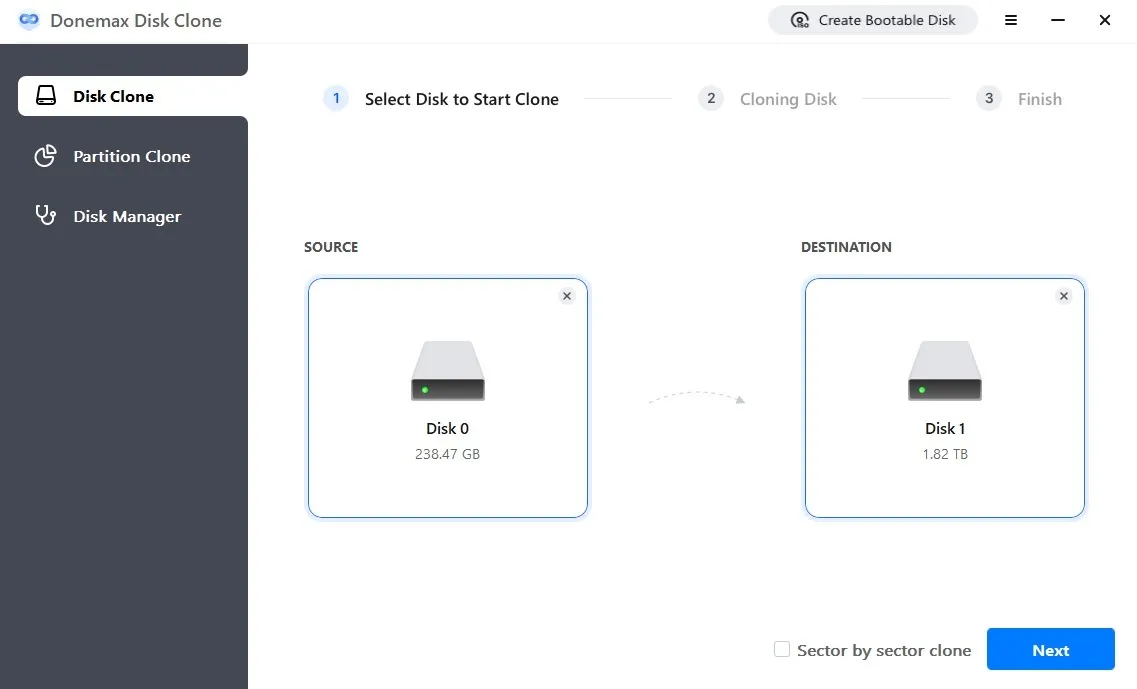
Donemax Disk Clone 2.1 hace exactamente lo que dice que hará: crear clones exactos de sus discos duros. Cuando usa la misma PC, ni siquiera necesita reactivar Windows. Por supuesto, en una PC completamente nueva con hardware nuevo, deberá reactivar.
En general, el software es increíblemente fácil de usar. Sin embargo, los usuarios pueden necesitar un poco de experiencia técnica para arrancar desde su disco recién clonado.
Puede descargar la versión de prueba o premium de Donemax Disk Clone 2.1 hoy para ver qué tan rápido y fácil es usarlo.



Deja una respuesta